现在很多人都会有需要安装Windows10和Ubuntu双系统,但是有的时候你的windows启动安装到了grub里面,所以会造成Ubuntu启动Windows情况。这个时候如果你想卸载Ubuntu切记不可直接删除你的Linux所在盘,这样的话你会无法进入Windows10。
如果你的电脑是MBR格式分区,你可以使用MBRfix来修复MBR,修复成功以后,重新启动会进入Windows10而不进入Ubuntu,然后删除你的Linux就好。
如果你的电脑是GPT格式的分区该怎么办呢?很简单!
你需要一个EasyUEFI!这里为我放的是EasyUEFI的企业版,专门针对Windows10企业版用户,如果你是非企业版可以直接去官网下载EasyUEFI免费版。
安装好以后,打开你的EasyUEFI
选择管理启动项,如果你符合上述情况,你会看到如下内容:
点击ubuntu 然后点击右边的删除的图标。重启电脑,你的电脑就是默认可以进入Windows10了,删除你的Linux所在分区就好。
P.S.文章不妥之处还望指正




 本文介绍如何解决Ubuntu干扰Windows10启动的问题。对于MBR分区,使用MBRfix修复;GPT分区则利用EasyUEFI管理启动项,安全移除Ubuntu,确保正常进入Windows10。
本文介绍如何解决Ubuntu干扰Windows10启动的问题。对于MBR分区,使用MBRfix修复;GPT分区则利用EasyUEFI管理启动项,安全移除Ubuntu,确保正常进入Windows10。
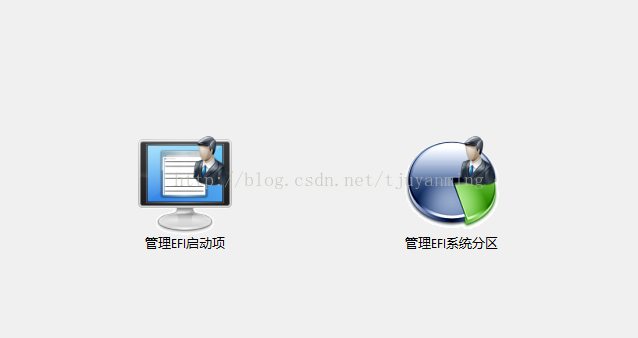
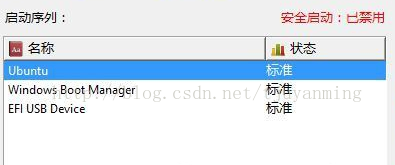

















 8万+
8万+










